对于现在的人来说手机几乎不能离身,手机一丢感觉整个人就会失了魂一样。丢失手机这件事没有一种绝对奏效的方法来避免,而在手机还安然在手时,我们可以提前进行多项安全设置来降低因手机遗失造成的额外损失。本文将介绍一些 iPhone 基础性安全功能设置的步骤及必要性。

本文虽以 iPhone 为例,但其中的方法同样适用于一些 Andriod 手机。本文的内容细节也具有时效性、地域性,应用功能与界面以 iOS 10.3 为准,其余部分信息、服务仅供参考。
设置 Touch ID 与锁屏密码
锁屏密码是守护手机与账号安全的第一道防线,iOS 10.3 要求用户设置 6 位密码,你可以在设备激活时进行设定。你也可以在系统设置里进行复杂密码的设定:设置 -> Touch ID 与密码 -> 更改密码 -> 密码选项,将 6 位数字密码为「自定字母数字密码」或「自定数字密码」。请务必不要使用 0000 或 000000 做为锁屏密码,个人经验之谈,我的某一对象和我在相识时就惊讶于双方均使用「0000」作为锁屏密码。
iOS 10 的通知中心、Siri、信息回复、Wallet 都可在锁屏界面时访问,在 Touch ID 与密码页面提供了这些功能在锁屏界面访问权限的设置。假设此刻你不是手中这台 iPhone 的机主,执行以下步骤来尝试是否能在锁屏状态下获取到部分隐私信息。
1.邀请亲朋在锁屏时询问「嘿 Siri 我是谁」、「嘿 Siri 我的邮箱地址是什么」、「嘿 Siri 打电话给妈妈」等问题。建议:谨慎开启锁屏时允许访问 Siri。
2.下拉显示通知中心,阅读应用通知的内容并留意其是否显示你的姓名、邮箱、电话等信息。建议:关闭可能透露隐私信息的应用的推送通知在锁屏上显示。
3.下拉显示通知中心并向右滑动显示今日视图,阅读所有应用 widget,并留意其是否显示你的姓名、邮箱、电话等信息。建议:谨慎开启原生应用如日历、提醒事项等的通知中心 widget;在创建日程时间、待办事项时避免使用真名、电话等隐私信息;第三方应用内设置在锁屏界面 widget 不显示隐私信息,如 剪贴板管理工具 Pin 就提供了「锁屏界面下隐藏」的设置。
4.双击 home 键查看是否有 passbook 会透露隐私信息,如高铁管家生成的火车票 passbook 就会显示你的真实姓名。建议:不生成 passbook 或及时删除 passbook。
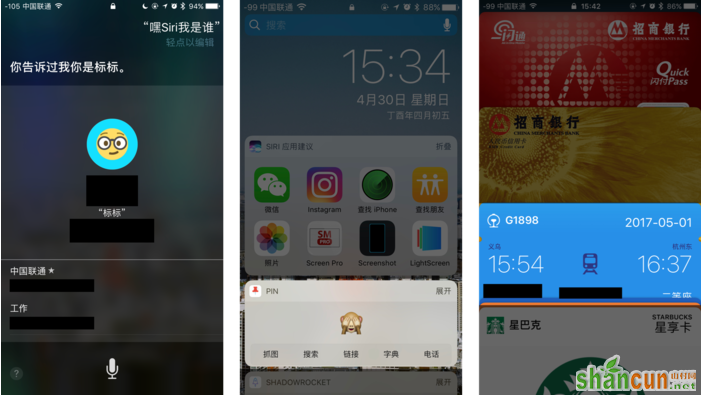
Touch ID 与密码页面底部,还有「抹掉数据」功能:当连续 10 次输入错误密码时,iPhone 上的所有数据都会被抹掉。建议 iPhone 用户谨慎开启这项功能,以防熊孩子误操作。。
提前记录手机序列号、IMEI 码,并保管好购买手机时的发票或电子收据、包装盒和三包凭证,这些材料是证明你是机主的重要物证。手机序列号、IMEI 码等显示在 设置 -> 通用 -> 关于本机 页面。建议将这些数字记录在 1Password 等安全备忘录中。
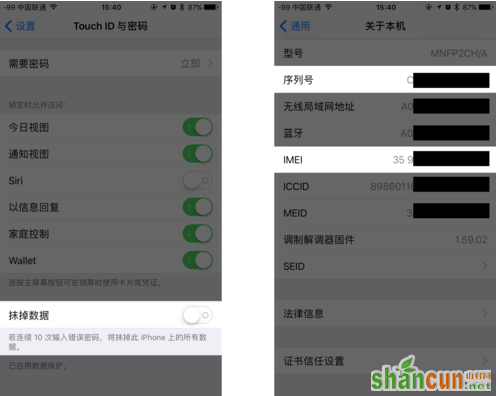
SIM 卡 PIN 码和 PUK 码
PIN 码是手机 SIM 卡的个人识别密码,可自行设定,它是保护 SIM 卡安全的有效措施,可以防止 SIM 被非法分子使用。PIN 码相当于 4 位数的 SIM 卡开机密码,在 SIM 卡断电后(如手机重启、将 SIM 卡换到另一台手机上使用)就被锁定,此时需要输入 4 位 PIN 码来解锁才能正常使用。3 次输入错误的 PIN 码后,SIM 卡会被高级锁定,此时需要 PUK 码解锁,PUK 码由运营商提供。
建议:设置 PIN 码,设置 -> 电话 -> SIM 卡 PIN 码;并通过运营商客服热线、手机营业厅 app 等途径设定 SIM 卡服务密码、获取 PUK 码,然后将 PIN 码、PUK 码和服务密码记录在 1Password 等密码管理工具中。
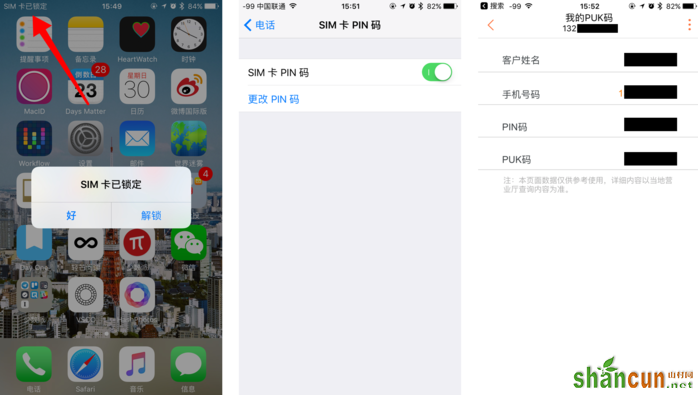
Apple ID 的双重认证
双重认证 是对 Apple ID 除密码外的第二道安全保护,即使别人获取到你的 Apple ID 和密码,他还需要双重认证码才能登录。双重认证码将默认通过受信任的设备发送,你也可以通过添加受信任的电话号码发送。对于仅有一台 iOS 设备的用户来说,当 iPhone 无法利用时,通过自己的电话号码发送双重认证验证码这一途径也随之失效,因此建议同时添加自己和亲朋的电话号码作为受信任的电话号码。
打开双重认证并添加受信任的电话号码:设置 -> 您的姓名和 Apple ID、iCloud、iTunes 与 App Store -> 密码与安全性 -> 开启双重认证。
双重认证不同于两步验证,在「受信任的设备」和「受信任的电话号码」均无法使用时,没有离线的恢复密钥可供使用,你也将失去对 Apple ID 的访问权限。此时可以使用「账户恢复」功能,经过 Apple 的审核后再次获得访问权限,而审核需要一定的时间。
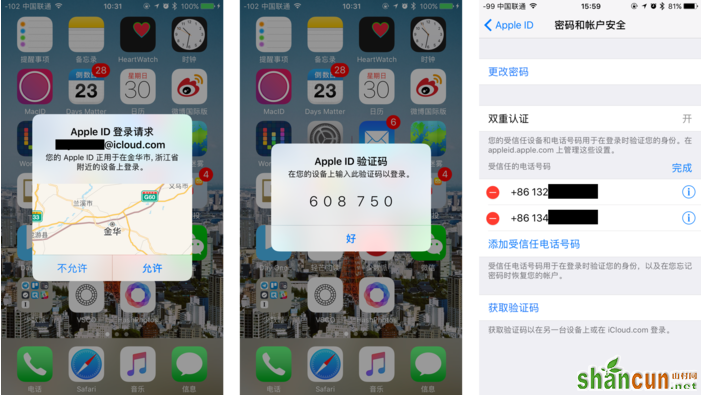
查找我的 iPhone
查找我的 iPhone 是 Apple 为每一台 iPhone 预装的安全应用,它可以及时定位 iPhone 的地理位置、令 iPhone 播放声音、通过 iCloud 设置丢失模式、远程抹掉设备信息。建议所有 iPhone 用户开启「查找我的 iPhone」功能,并保持应用联网、保持手机定位功能开启。
开启查找我的 iPhone:设置 -> 您的姓名和 Apple ID、iCloud、iTunes 与 App Store -> iCloud -> 查找我的 iPhone;随后在 设置 -> 蜂窝移动网络 -> 使用无线局域网与蜂窝移动网络的应用 中确保查找我的 iPhone 可以使用蜂窝移动网络;随后在 设置 -> 隐私 -> 定位服务 -> 查找我的 iPhone 中开启定位服务。
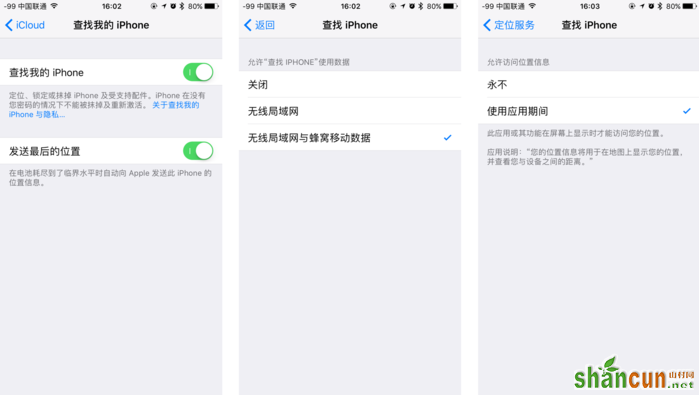
通过 iCloud 网页版使用「查找我的 iPhone」
查找我的 iPhone 正常工作后,你就可以通过 iCloud 网页版对你的 iPhone 进行多项安全操作。登录 iCloud 网页版 -> 输入双重认证验证码 -> 选择查找我的 iPhone。
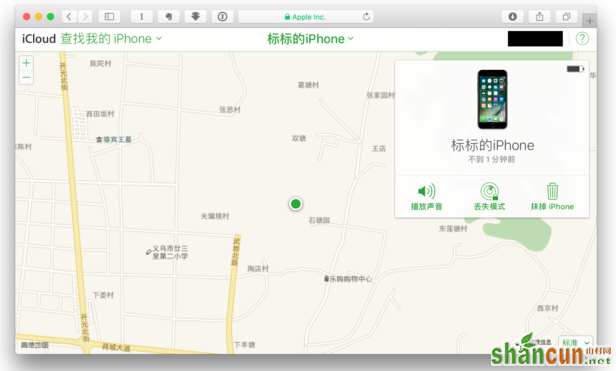
播放声音:令 iPhone 发出声音,并对 iPhone 的静音设置免疫,发出声音后持续响铃,解锁屏幕后自动关闭。
丢失模式:强制控制 iPhone 锁定屏幕,并在 iPhone 锁屏界面显示「此手机已丢失」信息,并自动停止 Apple Pay。
抹掉 iPhone:抹除 iPhone 上的所有内容和设置,同时你也不能再定位或追踪 iPhone。
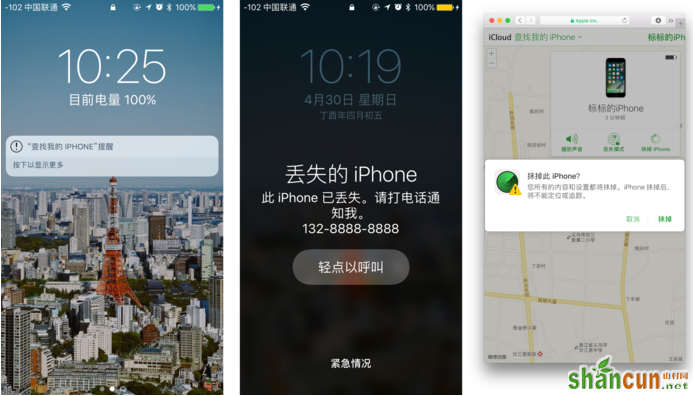
备份
通过将备份恢复,你可以使旧 iPhone 上的应用、数据、设置项原模原样地搬到新 iPhone 上。如果你不希望微信记录、健康数据、应用数据等随着 iPhone 遗失而彻底消失,那么及时备份是一项必要的操作。
一般可以使用两种备份方法,iCloud 和 爱思助手 备份,前者仅会备份 iPhone 上安装的应用程序、一些设置等内容,而后者会涵盖健康应用数据、应用程序的所有数据。例如微信聊天记录不会包含在 iCloud 备份中,它包含在 爱思助手 备份中。
方法一、进行 iCloud 备份:连接 Wi-Fi 网络 -> 设置 -> 您的姓名和 Apple ID、iCloud、iTunes 与 App Store -> iCloud -> iCloud 云备份 -> 立即备份。
方法二、使用爱思助手全备份:将 iPhone 连接电脑,打开爱思助手点击备份管理,选择“全备份设备”,然后点击立即备份(点击查看详细备份教程)。
















